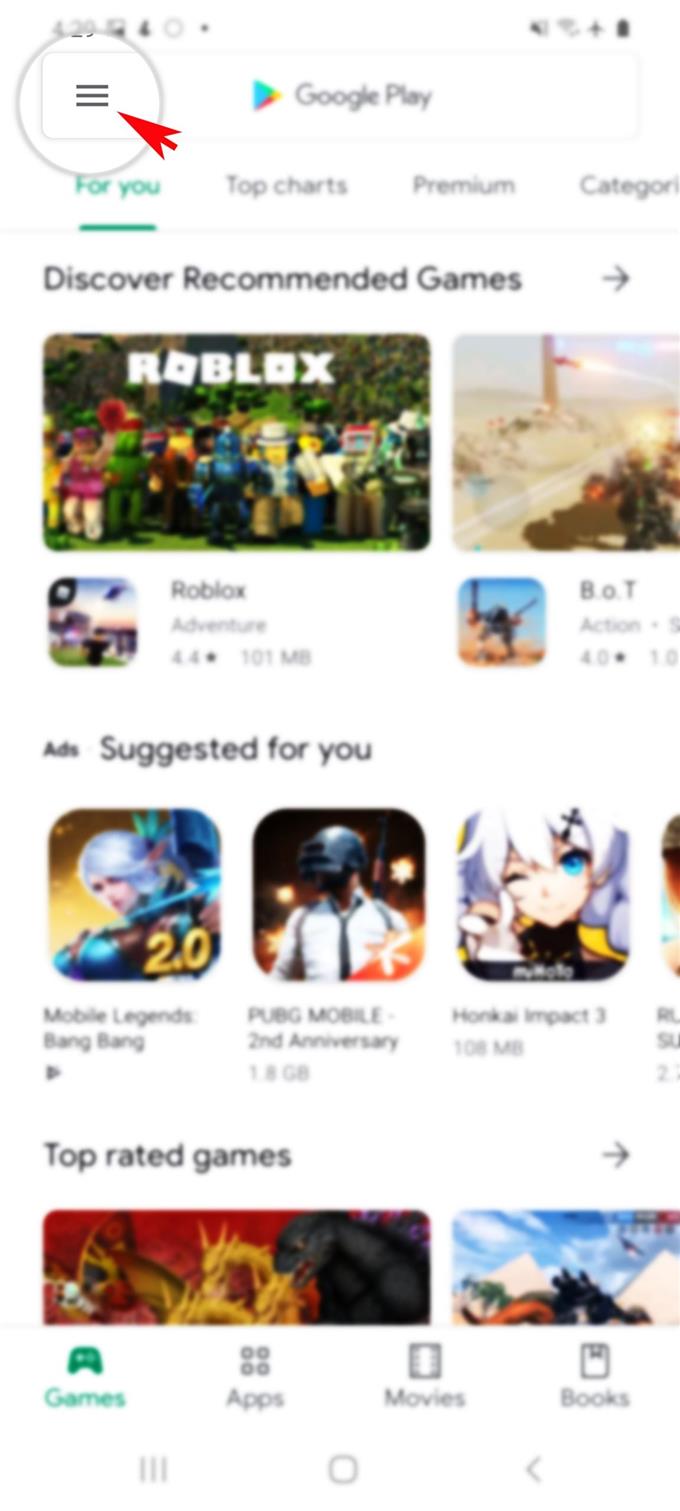Ești obosit să vezi multe anunțuri pop-up pe noul smartphone Samsung? Dacă este așa, atunci această postare este pentru tine. Iată un ghid rapid despre cum să eliminați ferestrele de afișare publicitare și malware-urile de pe Galaxy S20.
Smartphone-urile sunt printre platformele virtuale utilizate pe scară largă pentru diverse tipuri de reclame. De fapt, majoritatea, dacă nu toate conținuturile, integrează deja reclame pop-up. Un exemplu în acest sens este atunci când te afli în mijlocul unui joc, iar apoi aplicațiile relevante sunt redate din când în când. În timp ce acest lucru este benefic pentru unii, mulți utilizatori de smartphone-uri consideră acest lucru enervant. Din fericire, există o modalitate de a scăpa de aceste reclame pop-up enervante pe pagina de pornire, pe ecranul de blocare sau în aplicațiile Galaxy S20.
Pentru a opri afișarea acestor anunțuri pe telefon, aveți două opțiuni. În primul rând este dezactivarea aplicației care continuă să afișeze anunțuri pop-up, iar a doua este să dezinstalați complet aplicația de pe dispozitiv. Dacă anunțurile apar de ceva timp, ar fi necesar să verificați și să modificați câteva setări pentru a determina ce aplicații sunt cauza de bază..
Citiți pentru mai multe informații.
Pași simpli pentru a elimina pop-up-urile publicitare și malware-ul de pe Galaxy S20
Timpul necesar: 5 minute
Următorii pași vă vor ajuta să identificați aplicațiile de pe Galaxy S20 care afișează în continuare reclame pop-up și malware. Pentru cei care nu sunt încă familiarizați cu platforma Android, am oferit capturi de ecran individuale care ilustrează instrucțiunile date. Începeți ori de câte ori sunteți totul setat.
- Pentru a începe, deschideți Google Play Store.
Pictograma aplicației Play Store se găsește, de obicei, printre alte comenzi esențiale pentru aplicațiile de pe ecranul de pornire.
Doar atingeți tasta Play Store pictograma pentru ao deschide.
- Din ecranul principal Play Store, atingeți pictograma Meniu.
Această pictogramă este reprezentată de o linie triplă situată în colțul din stânga sus al ecranului, în câmpul de căutare Google Play.
Apoi va fi afișată o listă de sub-elemente.
- Atingeți Aplicațiile și jocurile mele pentru a continua.
În acest fel, se va lansa un ecran nou care conține o listă de aplicații instalate pe dispozitivul dvs..

- Atingeți fila INSTALATĂ.
În acest fel, se va deschide o listă de aplicații sortate care sunt instalate recent pe dispozitiv. Acestea sunt aplicațiile pe care le-ați descărcat de pe Play Store.

- Atingeți Alfabetic pentru a sorta aplicațiile în ordine alfabetică.
Veți vedea apoi aplicațiile enumerate în ordine alfabetică.

- Dacă vi se solicită, selectați Ultima folosită din opțiunile Sortare după.
Apoi va fi afișată o listă de aplicații pe care le-ați folosit recent.

- Atingeți pentru a alege oricare dintre cele mai recente aplicații terțe utilizate și dezinstalați-o sau dezactivați-o.
Dacă anunțurile încă apar, încercați să dezactivați următoarea aplicație până când anunțurile pop-up nu vor mai apărea.

Puteți reinstala sau reactiva aplicațiile care nu afișează anunțuri pop-up după identificarea aplicațiilor / aplicațiilor proaste, având în vedere că anunțurile pop-up nu mai apar.
În timp ce anunțurile pop-up pot ajuta companiile să crească vizibilitatea mărcii, văzând că multe dintre aceste aplicații pot deveni atât de enervante, în special pentru utilizatorii de smartphone-uri. De fapt, aceste aplicații pot interfera cu orice lucrare sau sarcină pe care o desfășurați pe telefon.
În plus, unele reclame sunt de asemenea utilizate ca gazde pentru software-ul rău intenționat (malware) pentru a încălca informațiile personale ale potențialilor consumatori. Acestea fiind spuse, utilizatorilor de smartphone-uri li se permite, de asemenea, să administreze aceste reclame pop-up și să scape de ele, dacă este necesar.
Și asta acoperă totul din acest tutorial. Vă rugăm să țineți postat pentru tutoriale, sfaturi și trucuri mai complete, care vă vor ajuta să profitați la maxim de noul dvs. smartphone Samsung Galaxy S20.
Puteți consulta și site-ul nostru Canalul canalului YouTube pentru a vizualiza mai multe tutoriale video pentru smartphone-uri și ghiduri de depanare.
CITEȘTE ȘI: Cum să utilizați biometrie pentru a vă asigura Galaxy S20 [Biometrics Authentication]